Cómo añadir bots a tu servidor de Discord
Si diriges un servidor de Discord, tienes una gran variedad de opciones para ofrecer funciones interesantes a tus jugadores. Una de esas características es la de poner bots. Personalizar tu servidor es sencillo una vez que aprendas a añadir bots a Discord.
En este artículo, repasaré cómo configurar un servidor de Discord, te introduciré en el mundo de los bots y te explicaré cómo añadir bots a tu servidor de Discord (y por qué querrías hacerlo).
Te puede interesar: 19 MEJORES SITIOS PARA COMPRAR MIEMBROS DE DISCORD BARATOS
¿Qué son los bots de Discord?
Los bots son simplemente programas informáticos que interactúan con los seres humanos (y a veces con otros bots) para realizar ciertas funciones automáticamente. Un sitio web que tiene una ventana de chat útil que se abre inmediatamente ofreciendo hablar contigo sobre su producto o servicio; eso es un bot. Si utilizas Reddit, verás interacciones de bots (¡bip! ¡boop!) todo el tiempo.
Los bots pueden ser útiles o exasperantes, dependiendo de su propósito, de su diseño y de cómo se desplieguen. En Discord, los bots proporcionan una variedad de características productivas y no tan productivas a la comunidad en el servidor donde "viven". Puedes añadir bots a tu servidor de Discord que te ayuden a moderar a los miembros o a hacer que tu servidor sea un poco más único y divertido.
¿Qué es el control automático de ganancia en Discord?Por ejemplo, hay bots que reproducen música, bots que ofrecen memes divertidos a petición, bots que obtienen tus estadísticas de juego por ti, y bots que reproducen un fuerte ruido de bocina en el canal cuando se les pide que lo hagan.
Cómo encontrar buenos bots para añadir a Discord
El mundo de Discord está lleno de bots; hay miles de bots disponibles gratuitamente. Hay una lista de algunos bots tontos y semi-útiles aquí si quieres, pero los bots más serios se pueden encontrar en el sitio web de Carbonitex, que está considerado como uno de los mejores repositorios de bots de Discord. Otro reputado repositorio de bots de Discord se llama, sencillamente, Discord Bots. Para los verdaderos fanáticos, una búsqueda en GitHub de bots para Discord encontrará casi todo lo que está a la vista del público.
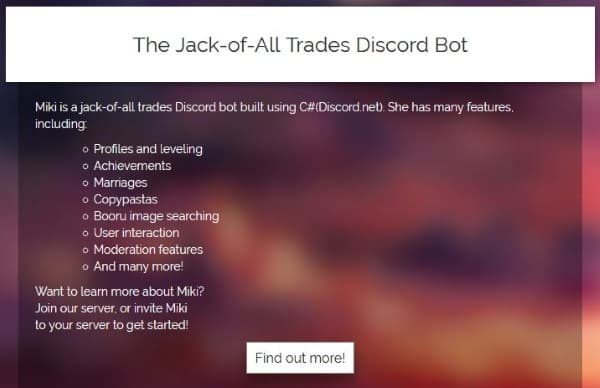
Cómo crear bots para poner en tu servidor de discord
Meter un bot en tu servidor de Discord puede ser un proceso largo la primera vez. Una vez que lo domines, es bastante sencillo.
Paso 1 - Activar el acceso de administrador para meter bots en Discord
Para añadir bots a tu servidor de Discord tendrás que ser administrador del mismo. Si no eres el dueño del servidor, probablemente sea una buena idea consultar con el propietario antes de añadir algo a él.
- En tu página de inicio de Discord selecciona el servidor al que quieres añadir el bot (en la parte izquierda de la página web de Discord).
- Una vez seleccionado; elige el menú desplegable (El nombre del servidor en la parte superior izquierda de la pantalla con una pequeña flecha hacia abajo al lado).
- Toca "Configuración del servidor".
- Pulse "Roles".
- Desplácese hacia abajo hasta la configuración de Permisos generales y active "Administrador".
- Pulse "Guardar cambios".
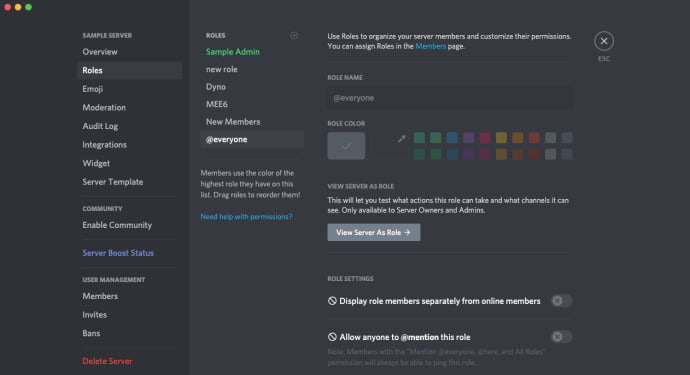
Quizás te interese: Cómo poner bots de música en Discord
Modo lento DiscordPaso 2 - Consigue los Bots que quieres poner en Discord
Es importante tener en cuenta que, dependiendo del sitio web de origen de tus bots, puedes ver "Invitar" o "Añadir bots". Para este ejemplo, utilizaremos Dyno, pero las instrucciones pueden variar ligeramente si vas a añadir otro Bot.
Busca el Bot que vas a añadir a tu servidor e inicia sesión con tus credenciales de Discord.
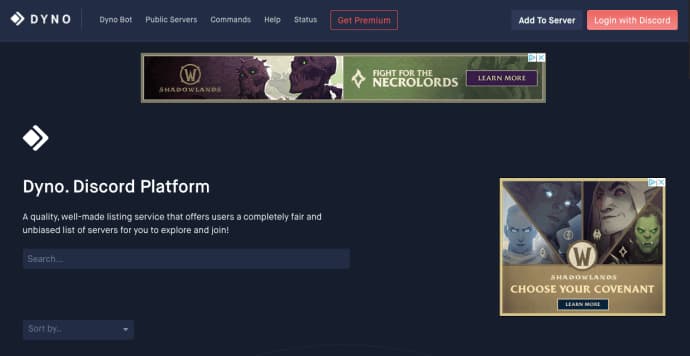
Pulsa "Invitar" o "Añadir bot", lo que aparezca en la lista, y luego pulsa en el servidor al que quieras añadir el bot.
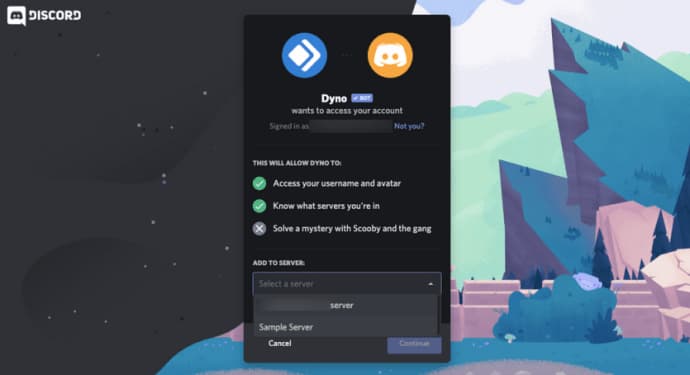
Siga las instrucciones - Esto le llevará a través de una serie de permisos y le pedirá el acceso de administrador que es la razón por la que el paso 1 es tan importante.
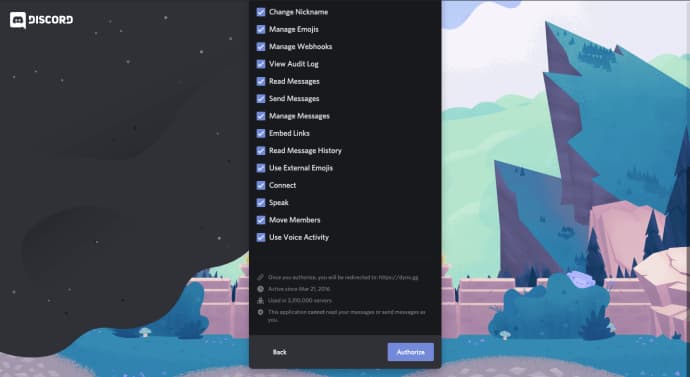
Autoriza el Bot y completa el Captcha.
Hay varias opciones de bots disponibles; algunas pueden diferir en su proceso, pero seguir las indicaciones hará que la instalación sea exitosa.
Comandos de Discord - Una lista y guía completaSi tienes problemas para encontrar tu servidor, asegúrate de haber iniciado sesión en Discord en el mismo navegador que utilizas para el sitio web de los bots. Además, comprueba que has iniciado sesión en la cuenta correcta.
Si quieres añadir a alguien como administrador en tu servidor, echa un vistazo a este artículo sobre cómo añadir un nuevo administrador.
Un bot popular es Dyno; un bot con todas las funciones de moderación, capacidad de reproducción de música, integración con CleverBot y muchas otras funciones que quedan fuera del alcance de este artículo. Se ha añadido a más de 1,4 millones de servidores de Discord, así que es bastante popular.
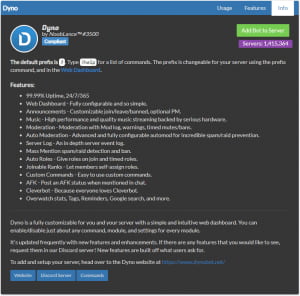
Puedes conseguir el Dyno en la página web de Carbonitex.
- Haz clic en el botón verde "Añadir Bot al Servidor". Esto hará que aparezca un diálogo de confirmación de Discord pidiéndote que elijas a qué servidor quieres añadir a Dyno. Tendrás que estar conectado a tu servidor para que Discord sepa que eres tú quien está intentando añadir algo.
- Selecciona tu servidor y haz clic en "Autorizar".
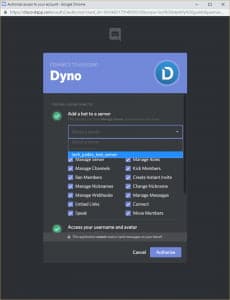
Es posible que tengas que rellenar un captcha de "No soy un robot", pero después de eso, el bot se añadirá automáticamente a tu servidor, y te llevará a la página de administración para gestionar Dyno en tu servidor.
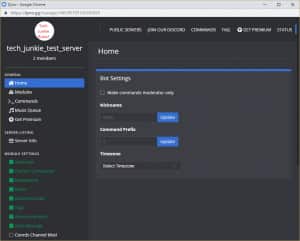
Muy fácil.
Discord no detecta mi micrófono 【SOLUCIÓN】Si eres más hardcore y quieres meter botsen Discord sin molestarte con la bonita interfaz, también puedes añadirlos directamente. Necesitarás saber el ID de cliente del bot y estar conectado a tu servidor de Discord. Este es el método que tendrás que utilizar para la mayoría de los bots de GitHub, que no tienen una interfaz web.
- Abre tu navegador y pega la siguiente URL: https://discordapp.com/oauth2/authorize?client_id=&scope=bot&permissions=0.
- Cambia 'Bot_Client_ID' en la URL anterior por el ID real del cliente del bot que quieres añadir.
- Es posible que aún tengas que autorizar al bot aunque el comando utilice Oauth2 para hacer eso mismo.
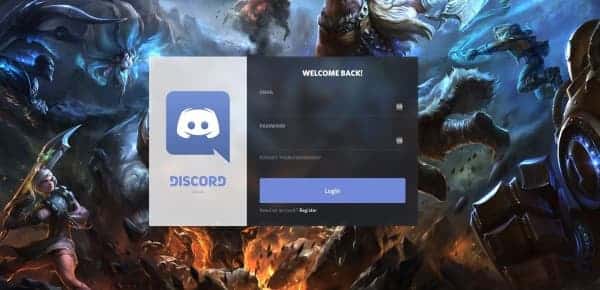
Autorización de tu Bot de Discord
Discord es muy cuidadoso con los bots y a veces requiere múltiples autorizaciones para permitir que uno funcione. Aunque la plataforma utiliza Oauth2 para permitir que un bot tenga acceso e interactúe, es posible que se te pida que lo autorices dentro del canal.
Algunos bots populares de Discord
Ahora que sabes cómo meter bots en Discord, ¿Cuáles son algunos de los bots que deberías poner? Bueno, sólo tú sabes qué tipo de ambiente quieres que tenga tu servidor. Aquí hay una lista de algunos de los bots más populares de Discord y por qué podrías querer añadirlos.
- Dank Member muestra memes y tiene una variedad de otras características relacionadas con los memes.
- Pancake es un bot básico con múltiples funciones de moderación y reproducción de música.
- Nadeko juega, ofrece juegos de azar y tiene herramientas de administración.
- MedalBot permite a sus usuarios grabar clips.
- RickBot ofrece más de 4500 cajas de resonancia personalizadas.
- Groovy es un bot musical compatible con Spotify, YouTube y Soundcloud.
- Rythm es un bot musical totalmente funcional y muy estable.
- Mantaro es un bot "divertido" personalizable.
- A translator es un bot multilingüe que proporciona traducción instantánea entre más de 100 idiomas.
Más recursos para poner bots en Discord
Hay muchos recursos para ayudarte a elegir, personalizar e incluso crear tus propios bots de Discord. Aquí tienes algunos de los recursos orientados a los bots más populares y útiles disponibles en la web para ayudarte a sacar el máximo partido a tu experiencia con los bots.
1) Discord.me
Discord.me es una gran comunidad de Discord en la que los usuarios pueden añadir y promover servidores, pero la misión general del sitio es "ayudar a la gente a encontrar comunidades online que les gusten". El sitio tiene 33 categorías de servidores, que van desde los militares a los maduros, desde el anime al arte, y desde el fitness al furry.
Un blog activo mantiene a los miembros de la comunidad al día, y el sitio cuenta con un botón NSFW que te permite evitar (o buscar) los servidores "after dark" que hay.
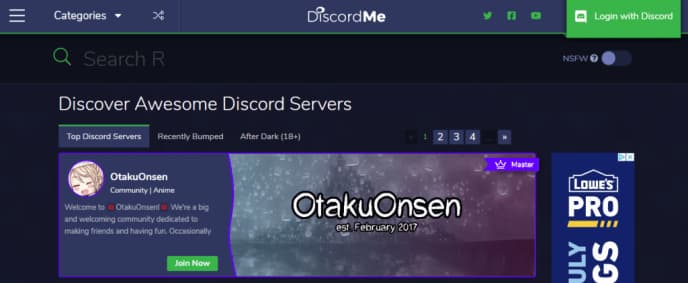
2) Discordbot.org
Discordbots.org es una comunidad de Discord dedicada a los bots con una amplia gama de recursos para los usuarios de bots. El sitio tiene miles de bots categorizados y clasificados, y también publica y da soporte a su propia API de creación de bots, disponible en las variantes JavaScript, Java, Python, C#/.NET y Go.
Para los desarrolladores de bots, este sitio es una mina de oro de grandes recursos y ejemplos.
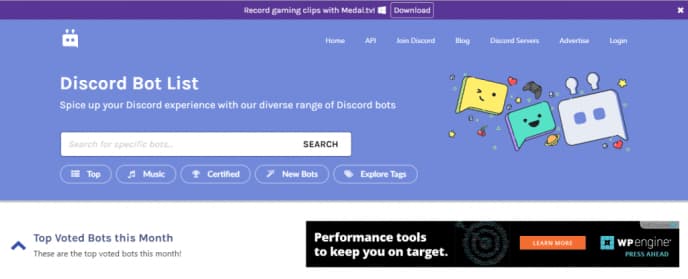
3) Bastionbot.org
Bastionbot.org adopta una posición filosófica interesante para el mundo de los bots: en lugar de tener una docena de bots que ejecuten cada uno sus propias funciones, Bastion intenta ser un bot todo en uno que pueda manejar literalmente todo lo que un servidor pueda necesitar.
La lista de funciones de Bastion incluye música, juegos, regalos y promociones, un canal de sugerencias, votaciones, perfiles de usuario, monedas virtuales, sistemas de nivelación, una tienda de servidores, filtros, búsquedas, estadísticas de juego, mensajería, funciones de moderación, emojis, funciones "divertidas" como bocinas y citas, estribor, comandos programados y eventos de activación y reacción. Bastion es un bot completo que puede hacer casi todo lo que quieras que haga, y añade características regularmente.
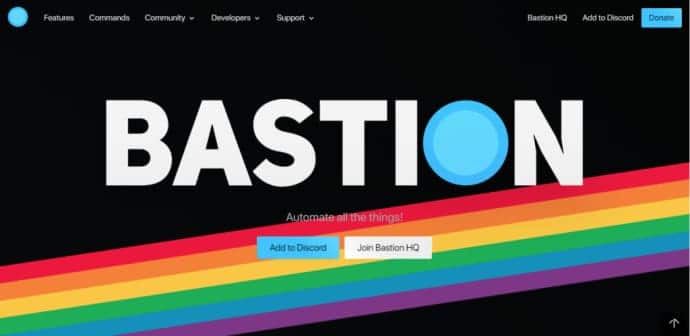
4) Carbonitex
Carbonitex es un sitio web de recopilación de estadísticas dedicado a los servidores y bots de Discord y es un recurso increíble para aquellos que quieren ver dónde está la acción en el campo de juego de los servidores y bots. Puedes invitar a Carbonitex para que monitorice tu propio servidor y recoja estadísticas para mostrar dónde estás en el gran ecosistema de servidores.
Preguntas frecuentes
Tenemos un artículo para guiarte en la creación de un servidor. El proceso es bastante sencillo y puedes tener varios servidores de forma gratuita. Esto significa que puedes crear un servidor para tus amigos de Minecraft y otro para tus amigos de Call of Duty.
Incluso puedes crear un servidor de Discord para reuniones de negocios o escolares.
Sí. Digamos que quieres añadir el bot de música a tus servidores, tendrás que seguir los pasos anteriores para cada servidor.
mal en el propio bot. Sin embargo, en la mayoría de los casos, sólo tienes que ir a "Roles" en la configuración de tu servidor y conceder los permisos adecuados a tu ayudante mecánico.
La mayoría de los bots tienen un panel de control en su página web. Si has añadido los roles pero sigue sin funcionar correctamente, dirígete al sitio web del bot y comprueba los permisos del moderador desde allí. Por ejemplo, el bot Mee6 es increíblemente popular, pero tienes que activar los permisos de moderador desde el sitio web antes de que pueda hacer algo.
Sí, si no tienes activados los permisos de administrador, no podrás añadir un bot a ese servidor. Siempre puedes pedirle al propietario o a los administradores acceso a estos permisos o pedirles que los añadan por ti. Aunque, eso puede no ir muy bien dependiendo de lo que estés tratando de lograr y de tu relación con ellos.
Si quieres conocer otros artículos parecidos a Cómo añadir bots a tu servidor de Discord puedes visitar la categoría Discord.